win10系统还原怎么操作?当我们的系统因为安装了一些新的软件或者插件而崩溃或者无法使用的时候,我们可以通过一键恢复回到之前的版本,那么如何恢复系统呢?具体方法和流程分享给大家。
win10系统还原怎么操作?
1.首先,右键单击计算机打开& ldquo属性& rdquo。

2.然后打开左边的& ldquo系统保护& rdquo。

3.然后选择& ldquo恢复系统& rdquo。

4.然后单击下面的& ldquo配置& rdquo。

5.再次检查& ldquo启用系统保护& rdquo。

6.激活后,保存并返回到之前的位置,点击& ldquo。创建& rdquo。

7.只需输入姓名和& ldquo创建& rdquo。

8.创建完成后,我们将进入& ldquo控制面板。还原& rdquo工具。

9.最终选择& ldquo开始系统还原& rdquo去做吧。

 小白号
小白号











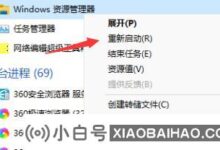

评论前必须登录!
注册